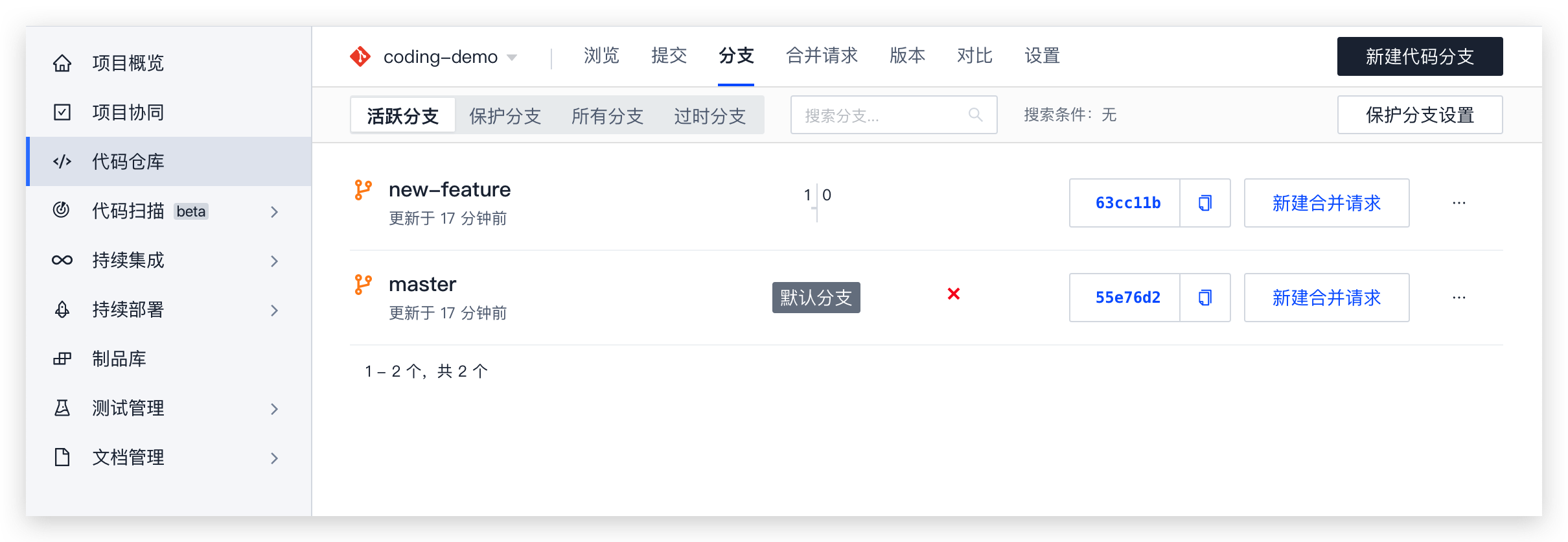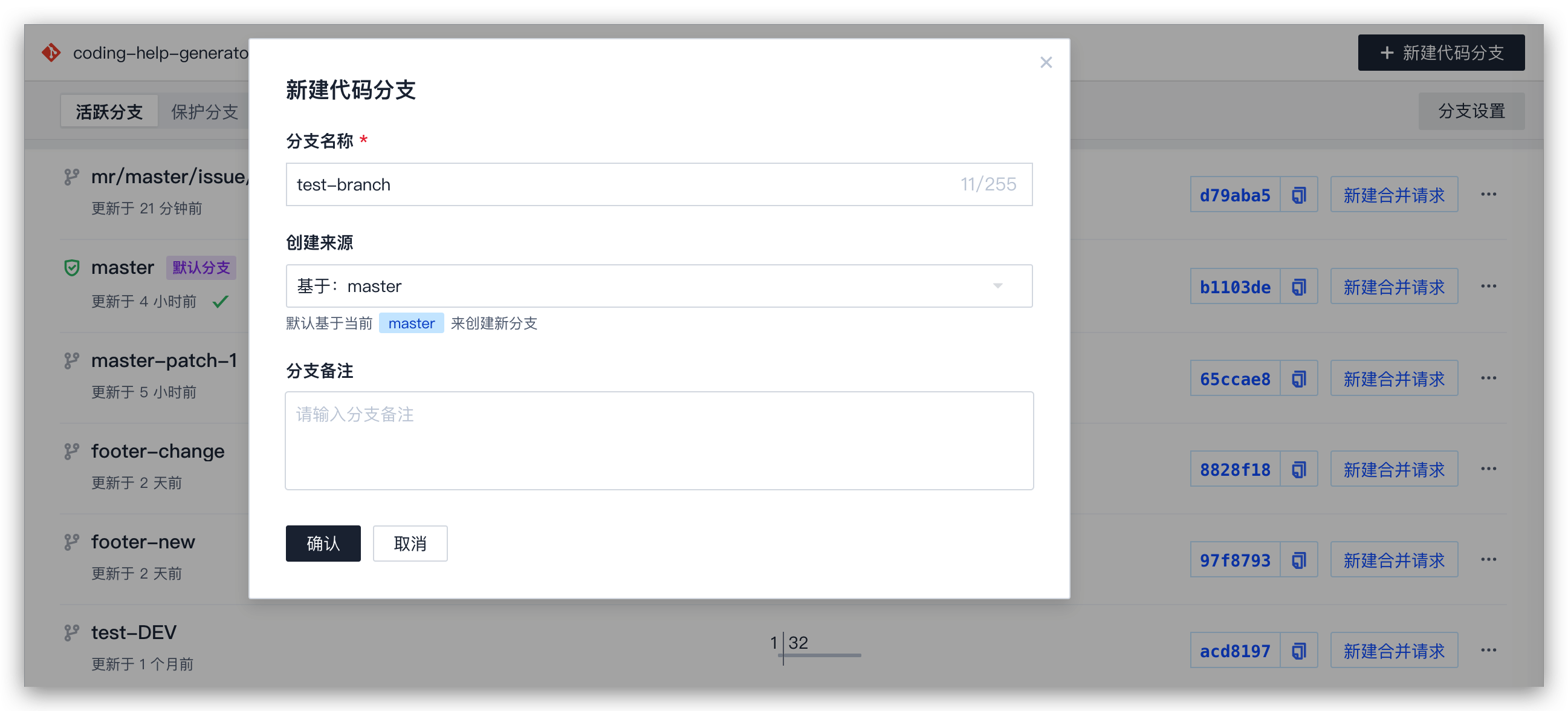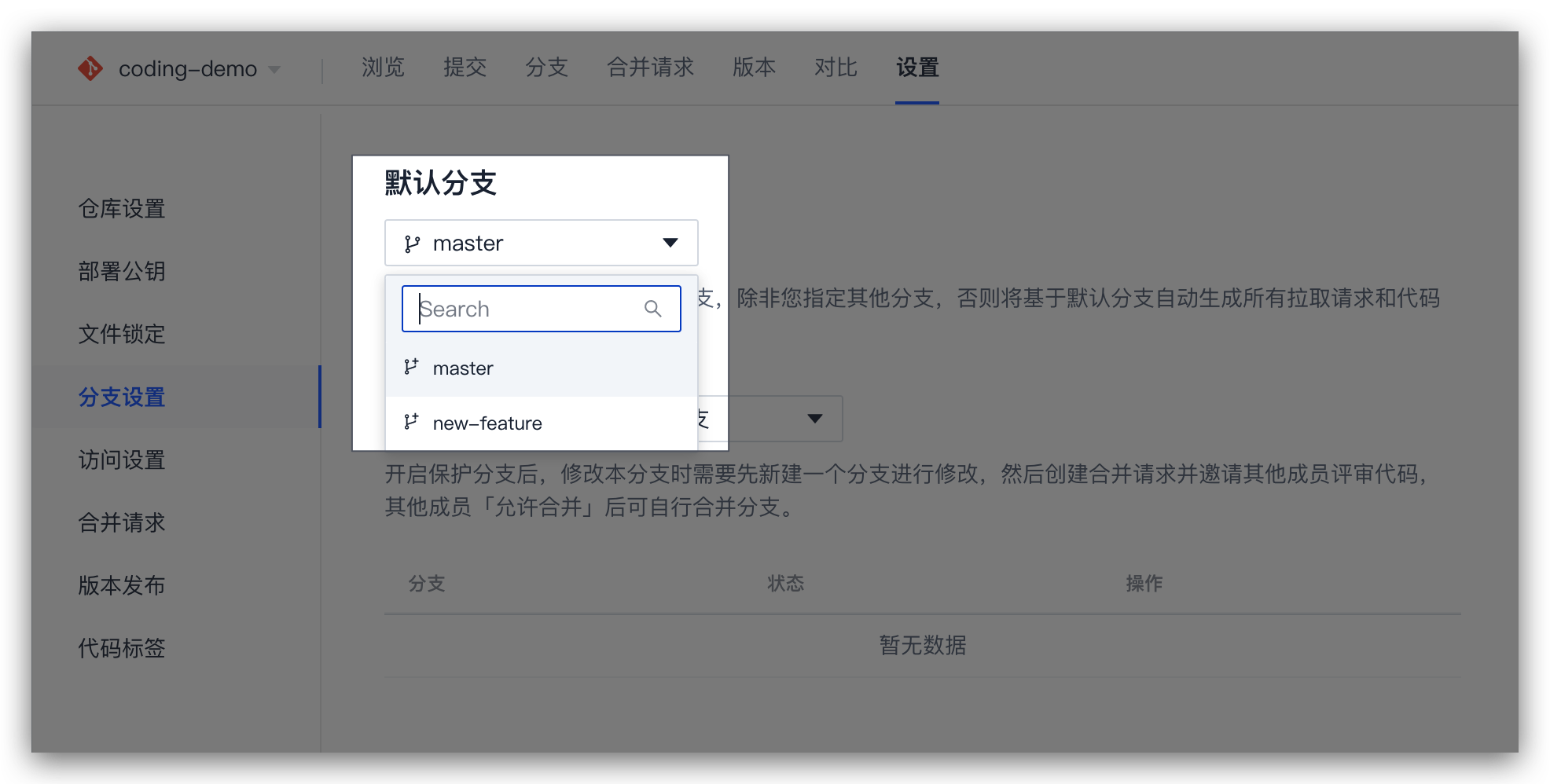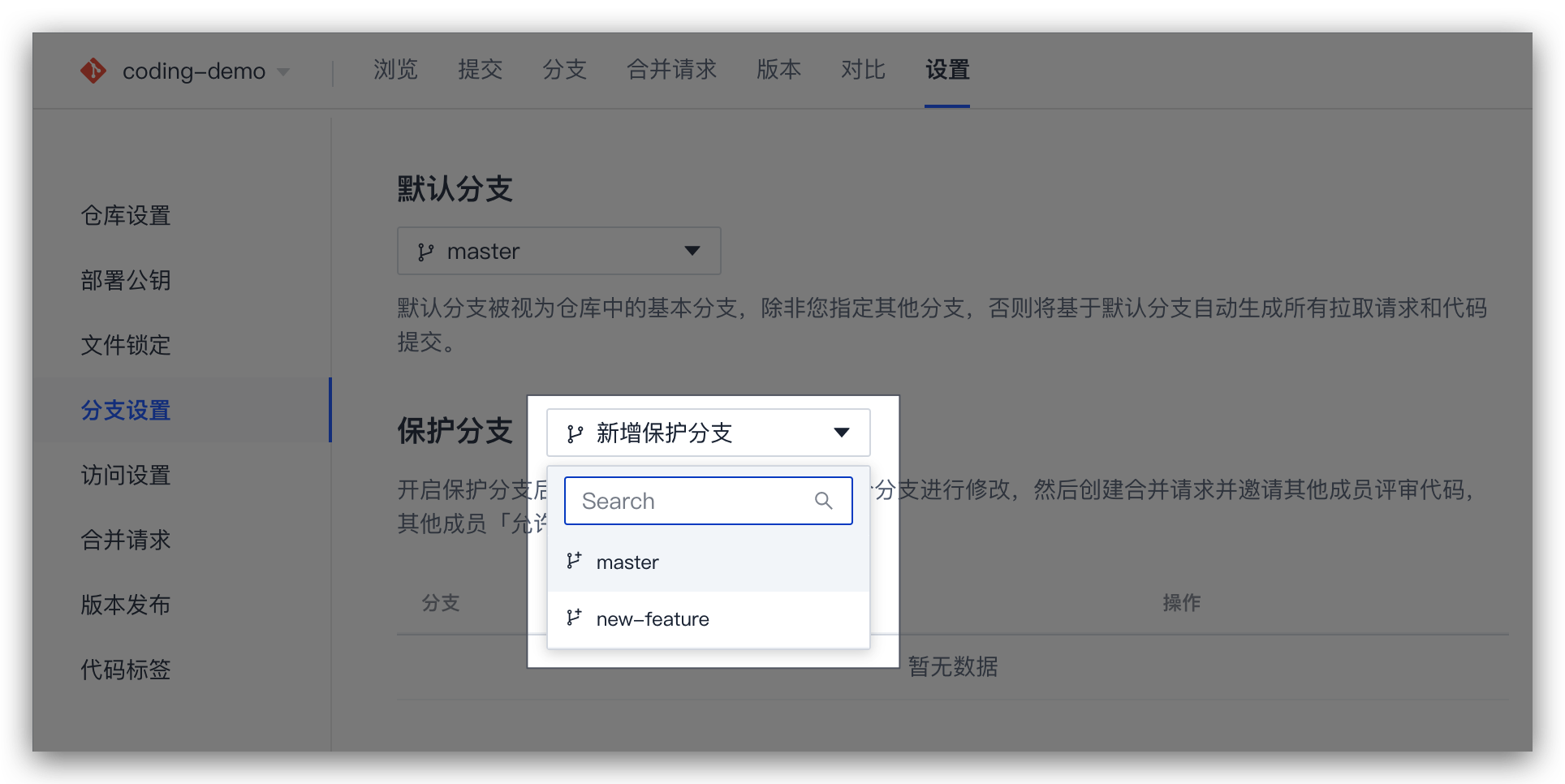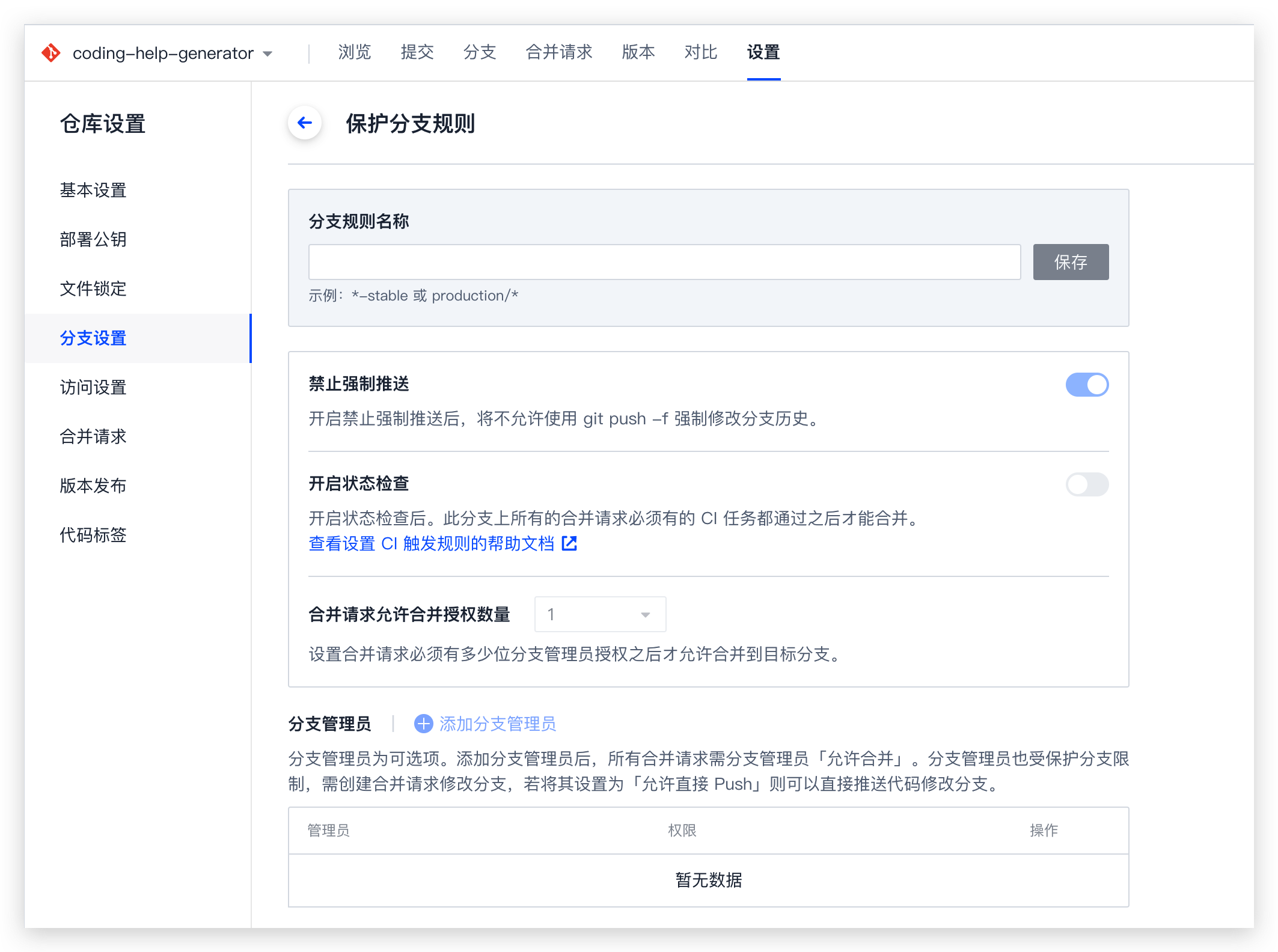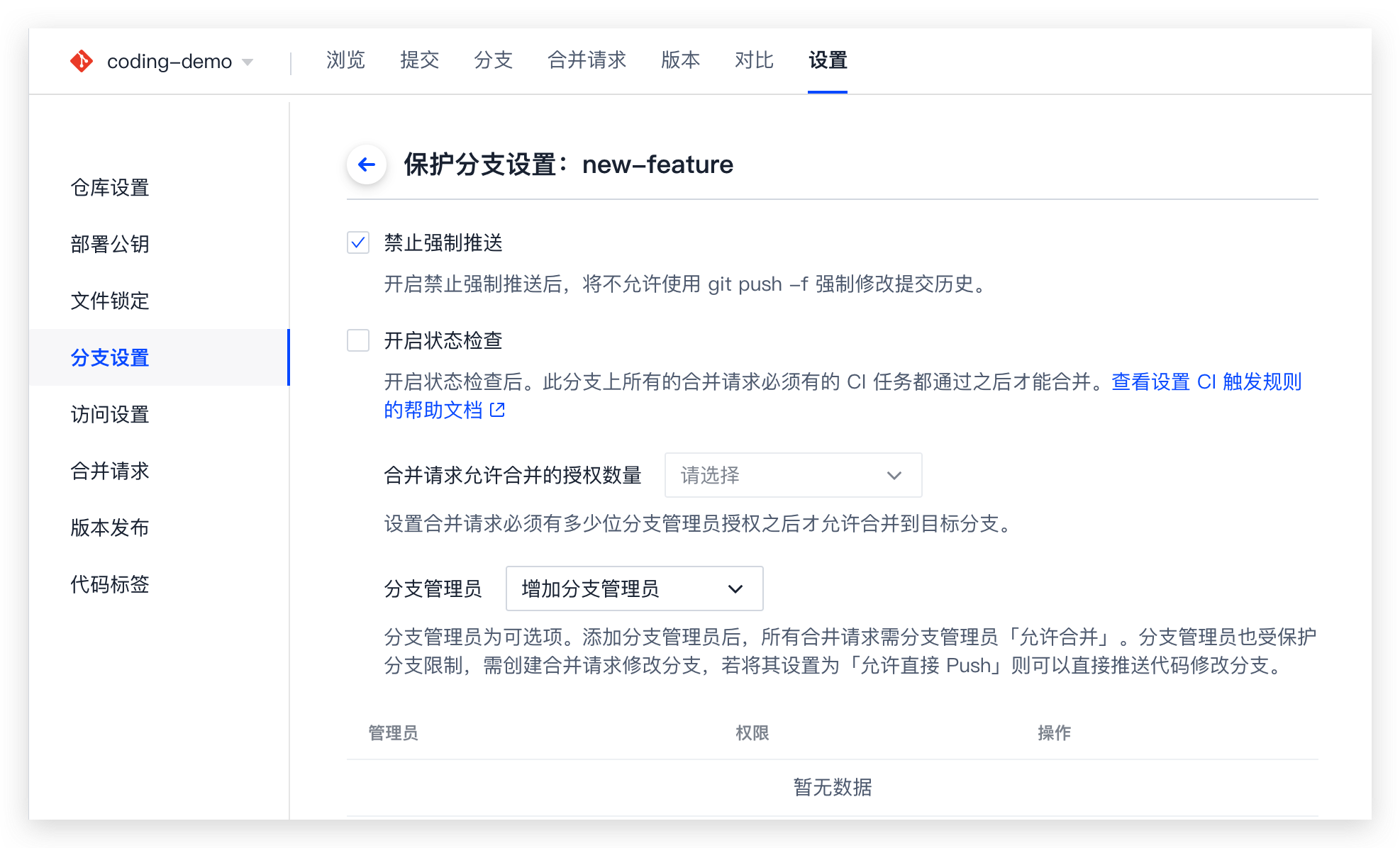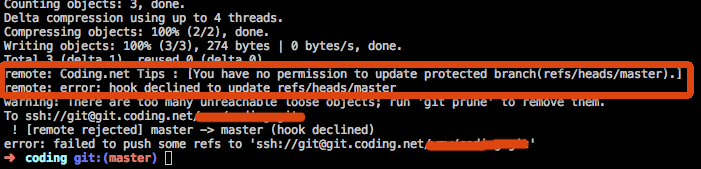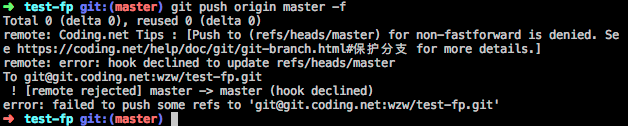分支管理
分支这个概念类似科幻电影里面经常出现的平行宇宙,每个分支的代码版本都是独立演进的,分支之间的代码版本完全不会干扰另外一个代码版本的开发。但是,与平行宇宙不同的一点是,分支之间还能合并。
Git 的分支相比 SVN 要轻量很多,这是因为 Git 分支并不是复制一个新仓库,而是为一个分支存储一个指针,这个指针将指向某个提交对象。没错,这就和数据结构中常见的指针链表一样。所以 Git 的分支只是指针,并没有将仓库进行复制,每次提交都会让当前的分支向后移动,指向最后一次提交的对象。当你在切换分支时,Git 也只是改变指向当前所在分支的特殊指针 HEAD,所以可以能够快速地在各个分支之间进行切换。
分支的功能
分支在实际中可以方便的隔离开发。假设你创建了一个属于你自己的分支,别人看不到,还继续在原来的分支上正常工作,而你在自己的分支上干活。直到开发完毕后,再一次性合并到原来的分支上,这样,既安全,又不影响别人工作。
管理远程仓库的分支
进入项目后,点击【代码仓库】->【分支】,在页面左上方可以输入分支名来筛选分支,点击右上方新建分支按钮可以新建分支。
页面主体部分显示默认分支和分支列表。项目会有一个默认的 master 分支,在右侧保护分支设置中可以为项目设置多个保护分支。分支列表会显示当前相比于默认分支提前或落后多少提交,右侧设有新建合并请求的快速入口。
新建分支
点击新建分支按钮,在弹窗中按照提示输入相关配置信息,默认以 master 分支为起点。
在新建分支时,您可以给分支添加一个简单的描述信息用以记录分支用途,当分支的名称不能完整的描述分支的用途的时候,就可以利用分支备注来完善信息。在分支 tab 页中可以看到此备注信息,点击右侧菜单按钮还可以进行修改编辑。
分支设置
设置默认分支
在分支管理页面的右上角点击保护分支设置即可进入分支设置界面修改默认分支,仅项目管理员有权限作出变更修改。
设置保护分支
【保护分支】是 CODING 针对 Git 中有关代码权限开发的一个功能。简而言之,保护分支就是将特定的分支保护起来,防止被意外更改,破坏了整体。
开启保护分支后,该分支在分支列表中将以绿色盾牌为标志。成员修改保护分支时需先新建一个分支进行修改, 然后创建合并请求并邀请其他成员评审代码。 其他成员【允许合并】后可自行合并分支。
保护分支规则
您还可以通过开启保护分支规则的方式,使用「通配符」更加智能地设置保护分支。开启之后原有的保护分支设置都会保留。
创建完成后,点击【添加规则】可以继续设置自定义规则内容。
保护分支可以有 0 个或者多个分支管理员。其它配置项的说明如下:
禁止强制推送:默认打开。即使有 git push 的权限,也不允许通过
git push -f的方式强制修改分支的提交历史。对于多人合作的分支,强烈建议打开此选项。它确保了只能通过增加新的提交来改变分支内容,而不是修改历史提交的方式来提交变更。开启状态检查:开启之后,通过在 CI 中设置触发条件或设置代码扫描方案,待合并请求检查通过后才被允许合并,点击查看《持续集成——触发规则》。
分支管理员
分支管理员为可选项。添加分支管理员后,所有合并请求需要分支管理员提前设置【允许合并】。分支管理员默认也受保护分支限制,需创建合并请求修改分支。若将其设置为【允许直接 Push】,分支管理员则可以直接修改分支。
进入分支管理中的保护分支设置,在弹窗中进行增减分支管理员,可以修改分支管理员的直接 Push 权限。
若成员没有权限(即保护分支的非分支管理员) push 至该分支,当其尝试 push 至该分支的时候,会得到如下错误提示:
所以,当你看到这个错误提示的时候,就知道是因为没有该保护分支权限而导致 push 失败了。
允许&禁止 Force Push
项目管理员点击分支最右侧的分支设置,当对 Git 仓库某分支开启禁止 Force Push 的选项后,服务器会对推送至这个分支的更新做【快进模式检查】(FastForwarded Update Check)。如果不是以【快进模式(FastForwarded)】更新,则服务器会拒绝更新,以防误操作导致丢失代码历史,命令行错误提示如下:
本地分支管理
创建并切换到分支
使用git checkout -b【分支名称】命令可以创建一个分支并切换过去:
$ git checkout -b learn-checkout单独创建分支
新建一个名为【learn-branch】的分支命令如下:
$ git branch learn-branch单独切换分支
创建完分支之后使用 git branch 命令查看分支:
$ git branch
* master
learn-branch可以看到「master」分支上有一个 *,说明当前是处在 「master」 分支上,也就是说创建完分支后需要我们手动切换到 「learn-branch」,使用 git checkout 「分支名称」命令:
$ git checkout learn-branch
Switched to branch 'learn-branch'再使用 git branch 命令查看,会发现已经切换到【 learn-branch 】分支:
$ git branch
* learn-branch
master更多命令请查看 Git 常用命令速查表。
查看分支间差异
点击【代码仓库】->【代码对比】,系统会比较版本差异并检测能否自动合并。具体功能演示可以参考查看提交详情 。
可选择不同的分支、标签进行对比,点击文件改动 TAB,即可查看所有代码行级改动。
合并分支
CODING 建议您以合并请求的方式合并分支,详情参考合并请求 。
 2022-05-07最近更新
2022-05-07最近更新在阅读中是否遇到以下问题?*
您希望我们如何改进?*
如果您希望得到回复,请留下您的邮箱地址。